电脑文件夹是我们用来存储和管理各种文件的工具,有时候我们可能想要对一些重要或隐私的文件夹进行加密,防止他人查看或修改。那么,电脑文件夹怎么设置密码呢?有什么方法可以实现呢?本文将介绍两种常用的电脑文件夹设置密码的方法:使用系统自带的加密功能和使用第三方的加密软件。

一、使用系统自带的加密功能设置电脑文件夹密码
如果您的电脑使用的是Windows系统,并且您的硬盘格式是NTFS,您可以使用系统自带的加密功能来设置电脑文件夹密码。这种方法比较简单,不需要安装额外的软件,但是只能对整个文件夹进行加密,而且只有在登录了当前用户账户后才能访问加密的文件夹。具体步骤如下:
1、找到您想要设置密码的文件夹,右键点击它,在弹出的菜单中选择“属性”。
2、在打开的属性窗口中,切换到“常规”选项卡,然后点击“高级”按钮。
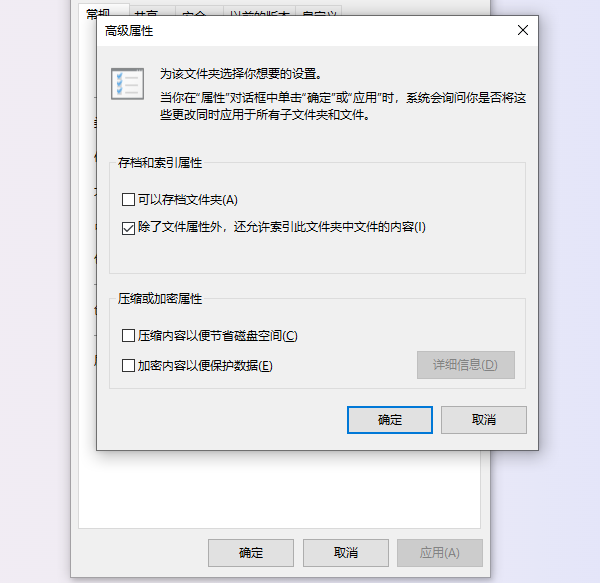
3、在打开的高级属性窗口中,勾选“加密内容以保护数据”选项,然后点击“确定”按钮。
4、在返回的属性窗口中,点击“应用”按钮,系统会提示您是否要将更改应用于此文件夹、子文件夹和文件。根据您的需要选择一个选项,并点击“确定”按钮。
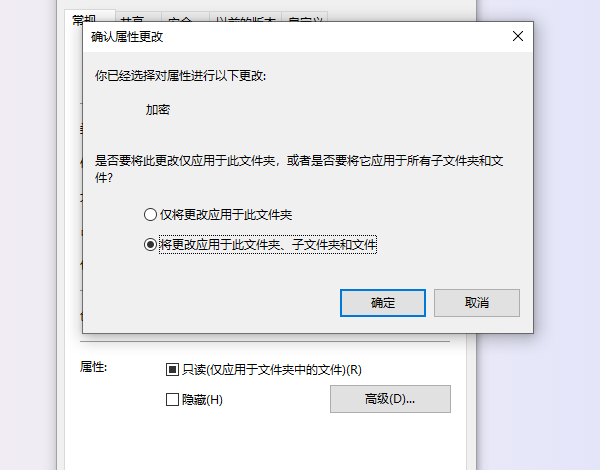
5、系统会弹出一个对话框,提示您是否要备份您的加密证书和密钥。建议您选择“现在备份”,并按照向导提示将证书和密钥导出到一个安全的位置。这样可以避免在丢失或损坏原始证书和密钥后无法访问加密的文件夹。
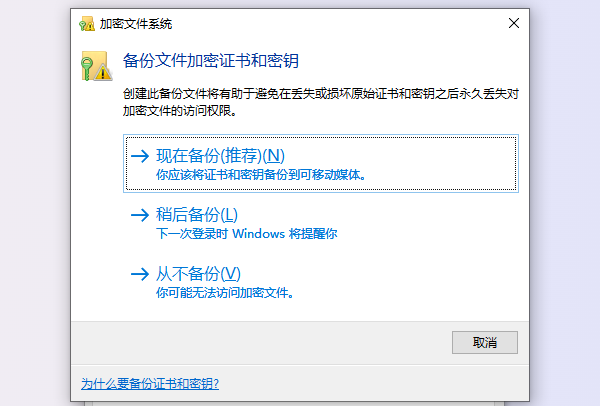
6、完成以上步骤后,您就成功地给文件夹设置了密码。您可以看到该文件夹的图标上有一个小锁标志,表示该文件夹已经被加密。只有在登录了当前用户账户后才能打开该文件夹。
二、使用加密软件设置电脑文件夹密码
如果您想要对单个文件或者多个不同位置的文件夹进行加密,或者您想要更多的加密选项和功能,您可以使用加密软件例如“百叶窗”来设置电脑文件夹密码。具体步骤如下:

1、在电脑上打开百页窗,选择“私密空间”。
2、选择需要加密的文件夹,点击“下一步”进行“设置密码”。
3、输入密码后,接着设置工具栏的名称,最后点击“确定”完成设置。
4、在软件界面中,点击“开始保护”按钮,系统会对您添加的文件或者文件夹进行加密,并隐藏它们在原来的位置。您可以在软件中查看和管理您的加密文件或者文件夹。这里建议安装一个安全的电脑驱动软件“驱动人生”全盘扫描文件夹是否存在电脑故障风险,保持电脑健康。

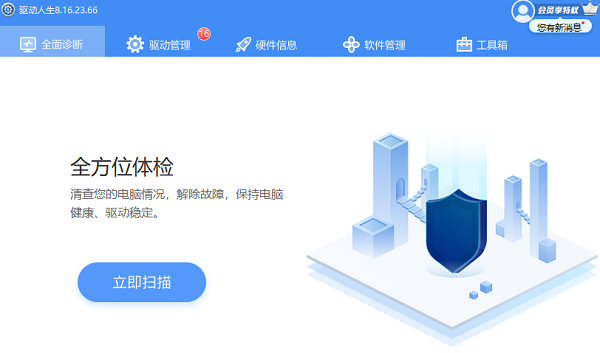
5、完成以上步骤后,您就成功地给文件或者文件夹设置了密码。只有在输入了正确的主密码后才能访问加密的文件或者文件夹。
以上就是电脑文件夹怎么设置密码,设置电脑文件夹密码步骤介绍。希望对大家有所帮助。如果遇到网卡、显卡、蓝牙、声卡、打印机等驱动的相关问题都可以下载“驱动人生”进行检测修复,同时驱动人生支持驱动下载、驱动安装、驱动备份等等,可以灵活的安装驱动。


